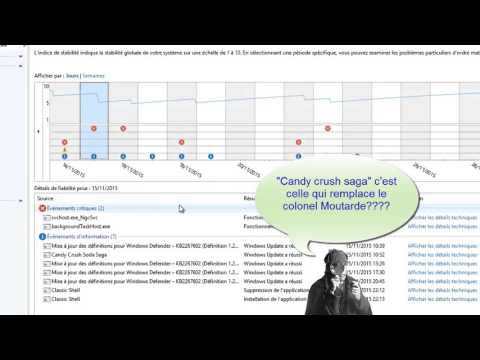Java est un langage de programmation informatique utilisé sur les ordinateurs de bureau, les serveurs, les appareils mobiles et les cartes à puce. L'application Java s'exécute sur la plupart des systèmes, notamment Linux, Mac et Windows. Java est appliqué à plusieurs fins, comme jouer à des jeux en ligne et afficher des images 3D. En outre, ils jouent également un rôle dans les solutions de commerce électronique pour l'informatique d'entreprise, etc. Java est un programme populaire dans le secteur informatique où il utilise une solution de serveur Java déployée sur des serveurs. De plus, le déploiement de Java sur des serveurs est relativement plus sûr que l’utilisation de Java sur des systèmes de bureau. Java peut également être nécessaire pour ouvrir un site Web ou exécuter un programme.
Bien qu'il ne soit pas recommandé d'utiliser Java sur votre ordinateur personnel en raison de la menace pour la sécurité, dans certaines circonstances inévitables, il peut être nécessaire d'installer Java pour exécuter un programme ou une page Web. Dans ce cas, vous devez prendre certaines précautions. Il est à noter que dans des situations inévitables comme celle mentionnée ici, vous devez installer Java uniquement à partir du site Web officiel. Il est également nécessaire de maintenir les programmes Java à jour car il est facile pour les intrus et les pirates informatiques de compiler le code Java pouvant infecter la plupart des ordinateurs lors de la navigation en ligne.
La plupart des utilisateurs rencontrent des difficultés pour utiliser Java sur un système Windows, même après l’avoir correctement installé sur le système Windows. Si vous avez téléchargé et installé Java mais que vous ne pouvez toujours pas l’utiliser, il est possible que votre navigateur n’ait pas activé Java. Ce problème se produit généralement si l'utilisateur utilise déjà une autre application nécessitant Java. Dans ce cas, les fournisseurs d’applications ne souhaitent pas modifier les paramètres du navigateur et un utilisateur doit activer manuellement la dernière version de Java installée dans le panneau de configuration Java. Il est également judicieux d'activer et d'utiliser la dernière version de Java pour bénéficier des derniers correctifs et améliorations de sécurité.
Dans cet article, nous expliquons comment installer Java et activer manuellement la dernière version de Java installée dans le panneau de configuration Java.
Activer manuellement la dernière version de Java sous Windows
Le téléchargement de Java est simple et les utilisateurs peuvent avoir besoin de privilèges administratifs pour le téléchargement et l'installation sous Windows. Il y a deux façons d'installer Java. Les utilisateurs peuvent choisir d’obtenir Java par téléchargement en ligne ou hors ligne sur le site officiel - java.com.
Une fois le processus lancé, vous pouvez choisir soit Courir ou sauvegarder option pour le fichier à télécharger à partir de la boîte de dialogue Téléchargement de fichier. Cliquez sur Courir pour exécuter le programme d'installation OU Cliquez sur sauvegarder enregistrer le fichier pour une installation ultérieure.
Choisissez l'emplacement du dossier et enregistrez le fichier dans un emplacement connu de votre ordinateur. Pour démarrer le processus d'installation, double-cliquez sur le fichier enregistré pour exécuter et installer Java.

Utilisation du panneau de configuration Java sous Windows 10
Aller à Début et ouvert Panneau de contrôle.
Dans le Panneau de configuration, cliquez sur Java icône pour ouvrir le Panneau de configuration Java.

Maintenant, pour activer la dernière version installée de Java, ouvrez le Java languette. Pour ouvrir les paramètres de l'environnement d'exécution Java, cliquez sur Vue bouton.

Vérifier la Activée option permettant la dernière version de Java Runtime.

Cliquer sur D'accord bouton pour appliquer les changements de réglage. Cliquez sur D'accord dans le Panneau de configuration Java pour confirmer les modifications.
Exécutez maintenant le programme Java intégré dans le navigateur Web (applet) pour vérifier si la dernière version de Java est installée sur votre ordinateur.
C'est tout.